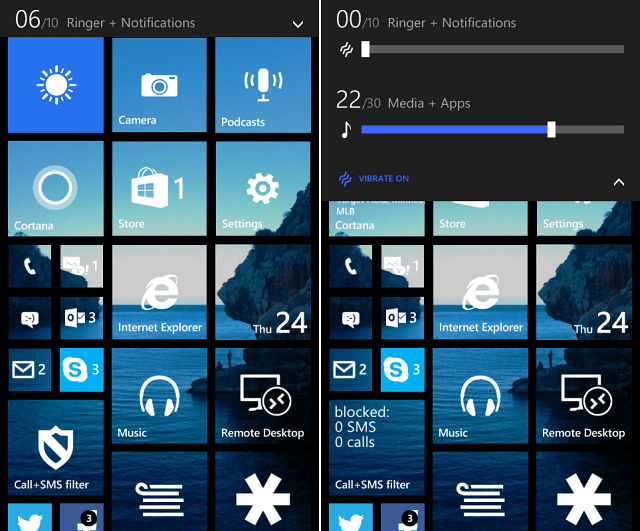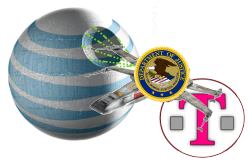Jak zakázat vzdálenou plochu v systému Windows 11
Microsoft Windows 11 Hrdina / / April 03, 2023

Naposledy aktualizováno dne

Vzdálená plocha je cenná funkce systému Windows, ale může představovat hrozbu. Pokud ji nepoužíváte, zakažte vzdálenou plochu v systému Windows 11 pomocí této příručky.
Když v systému Windows povolíte relaci vzdálené plochy (RDP), umožní vám vzdáleně pracovat na jiných počítačích ze svého vlastního. Umožní vám připojit se k jinému vzdálenému počítači a odstraňovat problémy, získávat soubory, ukázat uživateli, jak něco udělat, a provádět další úkoly.
Je to skvělá funkce, ale pokud ji nikdy nepoužíváte nebo nechcete, aby ostatní uživatelé získali neoprávněný přístup k vašemu počítači, můžete vzdálenou plochu ve Windows 11 zakázat.
Pokud potřebuješ zabezpečte svůj počítač co nejvíce, jedna věc, kterou můžete udělat, je zakázat RDP. Zde je návod.
Jak zakázat vzdálenou plochu v systému Windows 11
Díky vzdálené ploše má k vašemu počítači přístup každá osoba se správným uživatelským jménem a heslem. Není to běžná útočná taktika, ale stát se to může. Jakmile má uživatel přístup k vašemu počítači, zlovolní herci mohou získat přístup k vašim souborům, aplikacím a dalším přihlašovacím údajům účtu.
RDP je obecně zabezpečená funkce, ale pokud ji nepoužíváte, její deaktivace pomůže eliminovat útok potenciálních vzdálených nebezpečných hrozeb. Existuje tedy několik způsobů, jak zakázat RDP, a my vám ukážeme, jak na to.
Zakázání RDP v systému Windows 11:
- Klikněte na Tlačítko Start nebo stiskněte tlačítko klíč Windows spustit Nabídka Start a otevřít Nastavení.
Případně můžete použít Klávesa Windows + I otevřete přímo aplikaci Nastavení.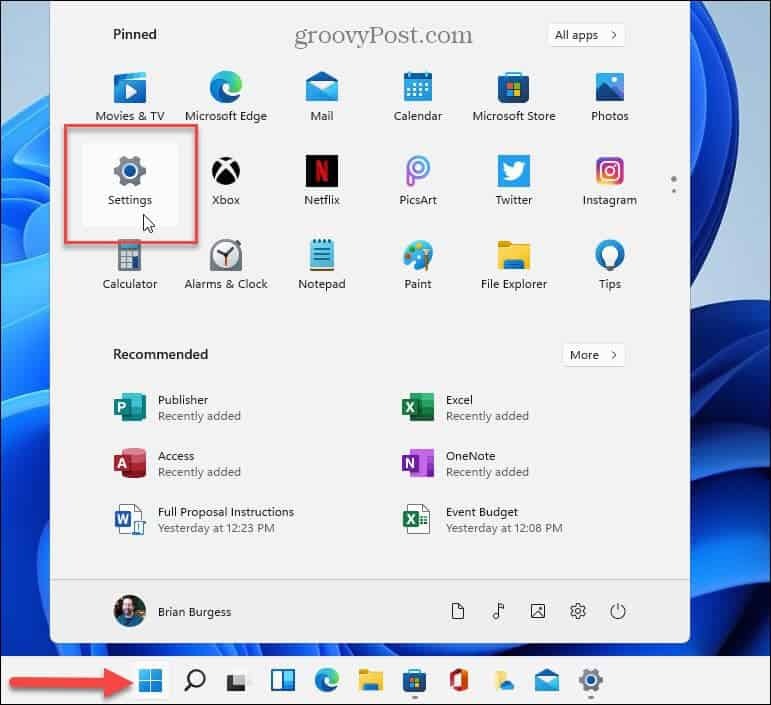
- Klikněte Systém z možností vlevo a klikněte na Vzdálená plocha možnost vpravo.
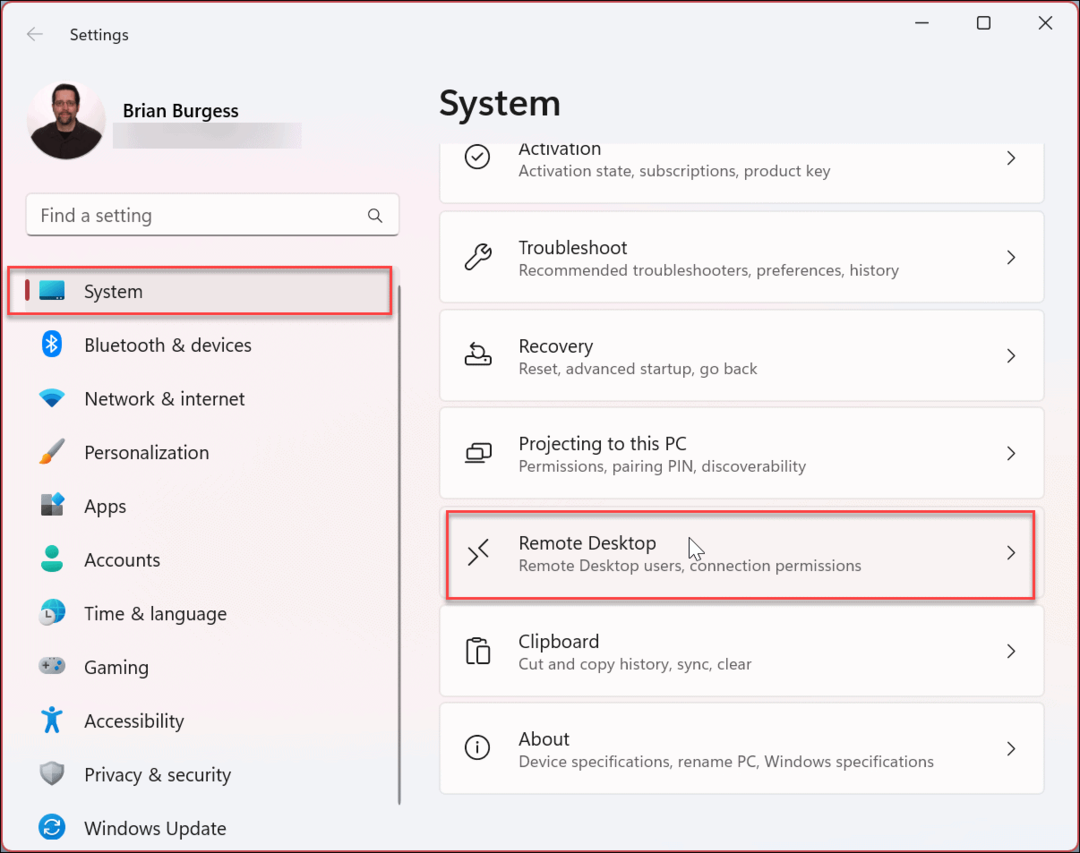
- Když Vzdálená plocha otevře se stránka možností, přepněte Vzdálená plocha přepínač Vypnuto.
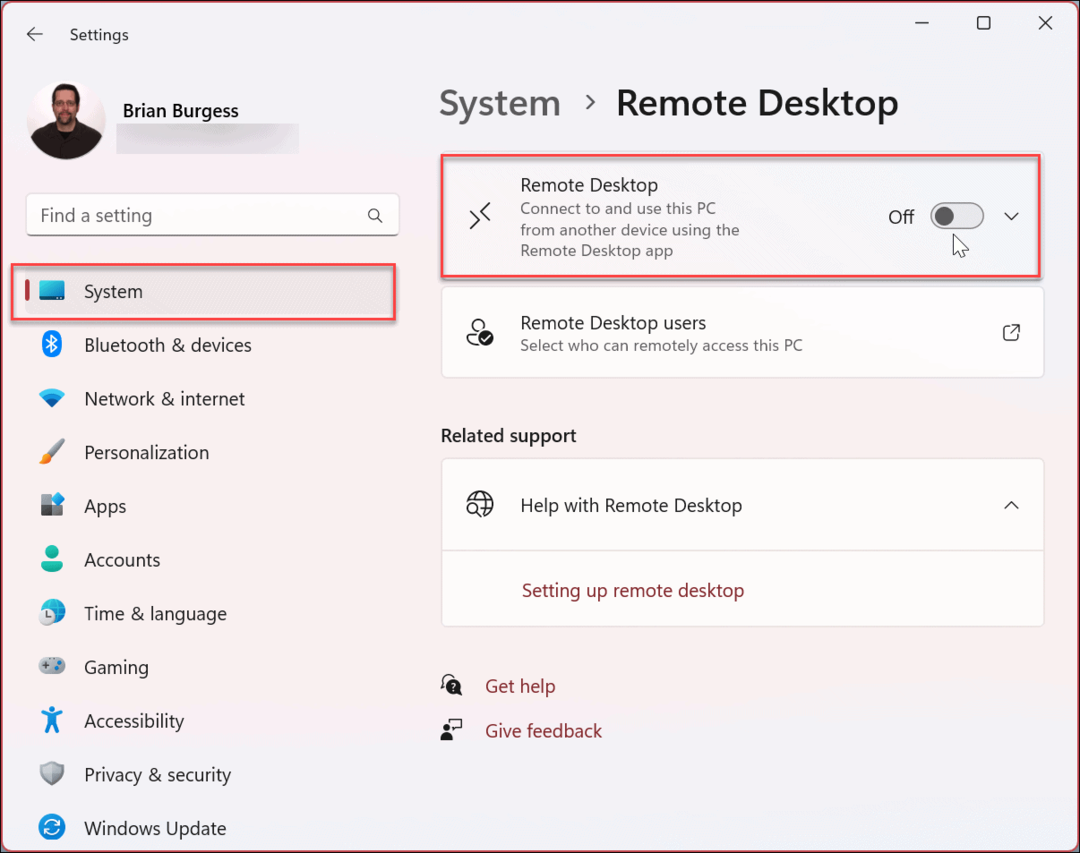
- Když se zobrazí ověřovací zpráva, klikněte na Potvrdit knoflík.
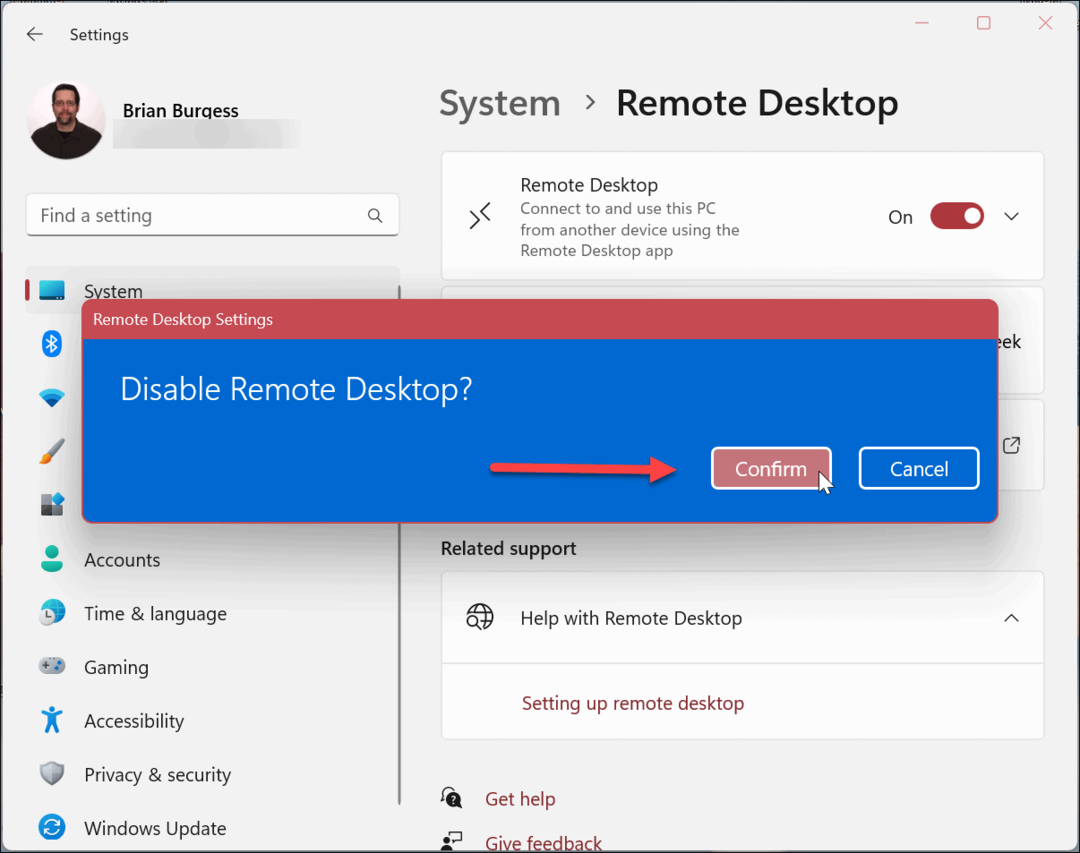
Po provedení výše uvedených kroků je funkce Vzdálená plocha vypnutá a nebudete mít přístup ke vzdáleným počítačům a naopak. Pokud jej však budete v budoucnu potřebovat znovu použít, můžete povolit vzdálenou plochu v systému Windows 11.
Jak zakázat vzdálenou plochu v systému Windows 11 pomocí ovládacího panelu
Několik možností vašeho systému Windows 11 se přesunulo do aplikace Nastavení. Stále však můžete ke správě systému používat Ovládací panely ve Windows 11. To zahrnuje možnost zakázat RDP.
Zakázání vzdálené plochy pomocí ovládacího panelu:
- zmáčkni klíč Windows.
- Typ CPL a vyberte Kontrolní panel pod Nejlepší shoda sekce.
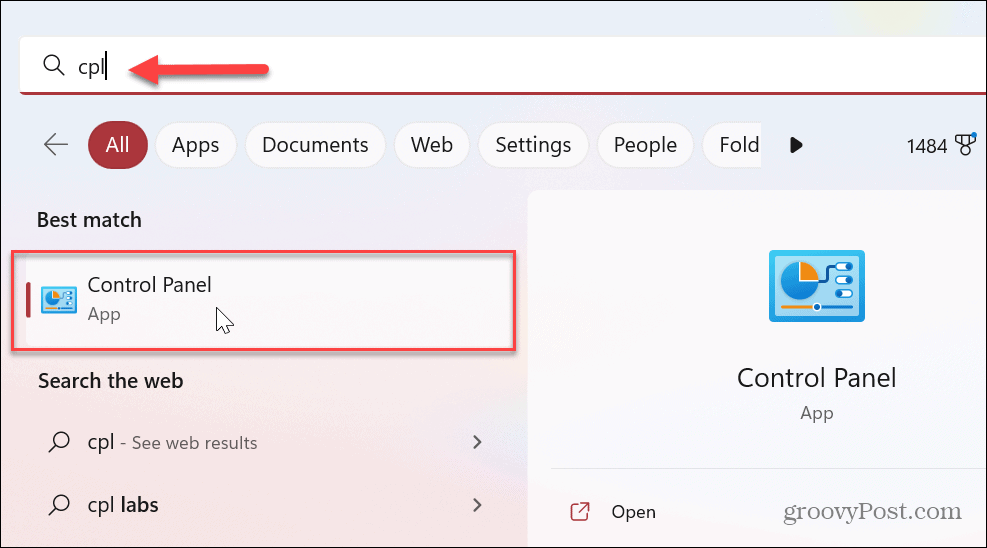
- Když Kontrolní panel otevře, klepněte na Systém a zabezpečení volba.
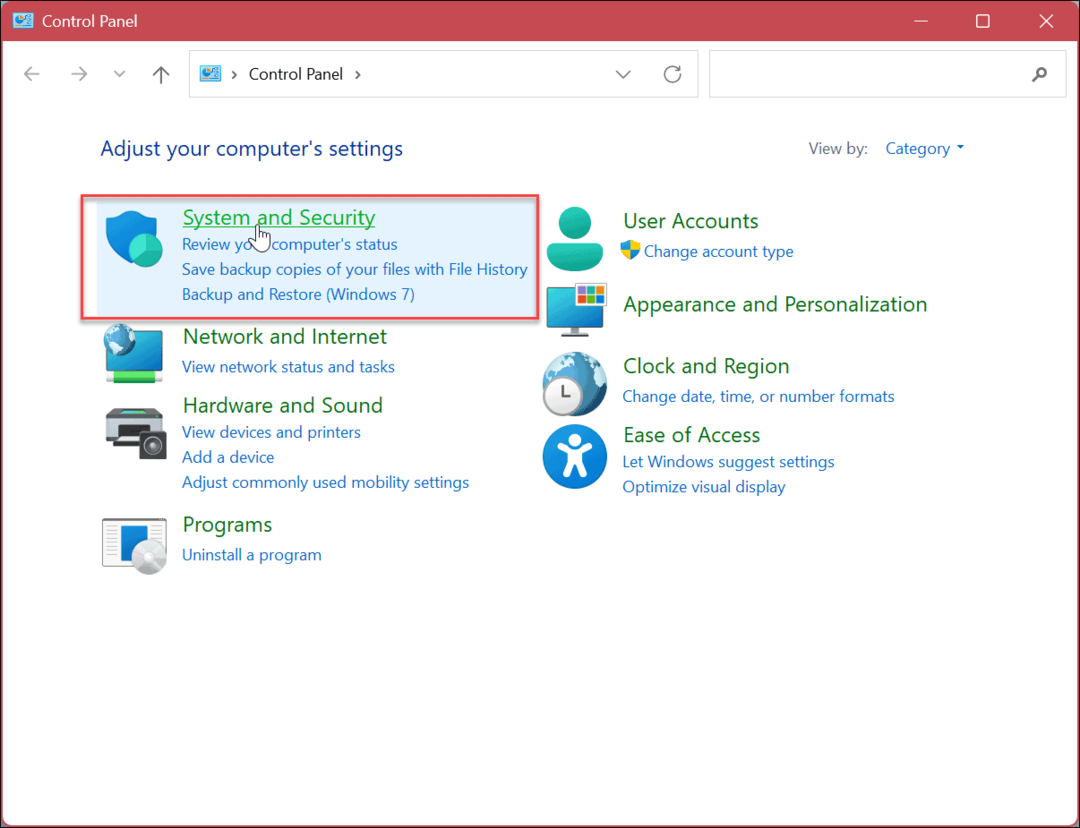
- Když Systém a zabezpečení možnosti otevřít, klepněte na Povolit vzdálený přístup odkaz v Systém sekce.
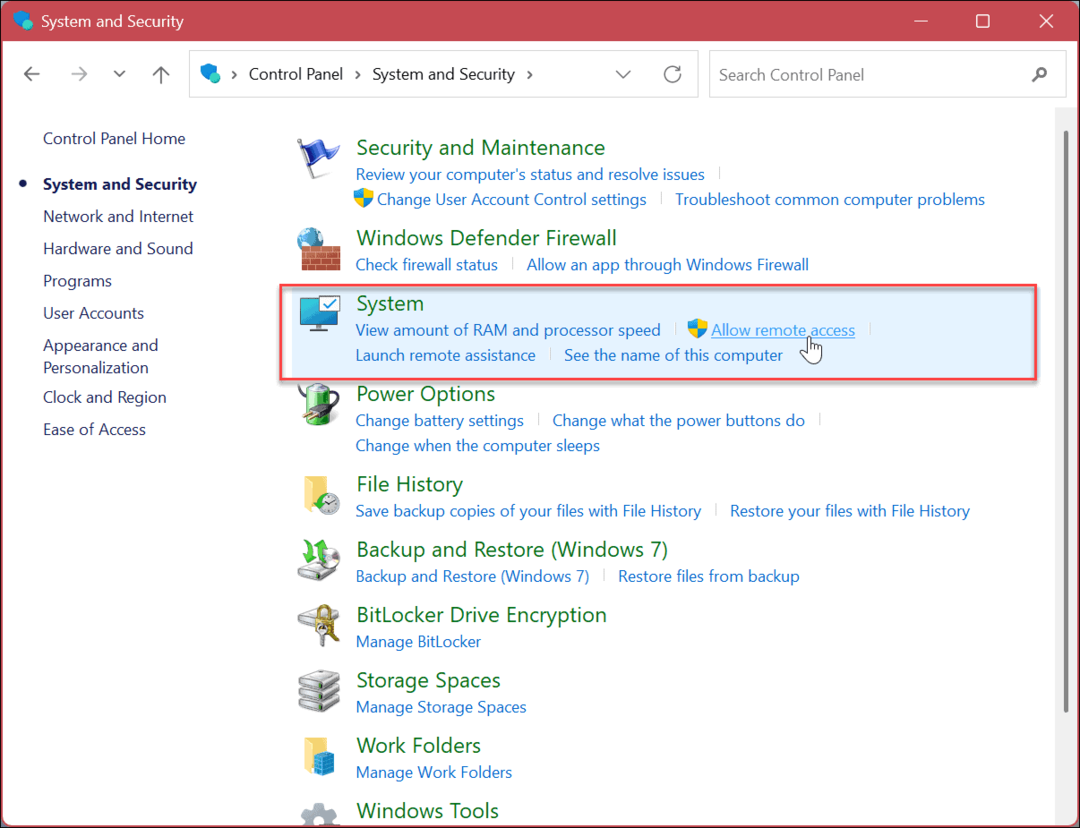
- V Systémové vlastnosti okno, vyberte Nepovolovat vzdálená připojení k tomuto počítači volba.
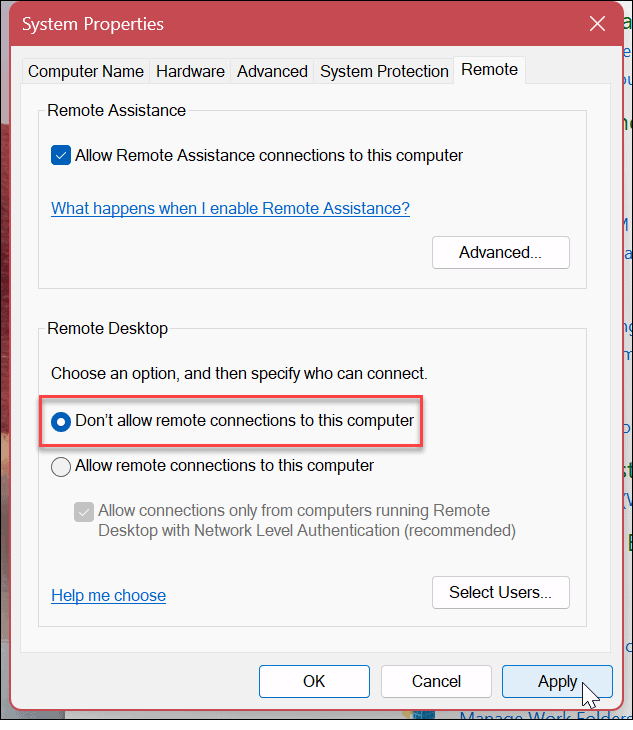
- Klikněte Aplikovat a OK pro ověření výběru. Při použití této metody nebude žádné potvrzení. Místo toho, Systémové vlastnosti okno se zavře a můžete pokračovat v zavírání Ovládacích panelů.
Jak používat PowerShell k deaktivaci RDP v systému Windows 11
Pokud neradi používáte GUI a raději používáte příkazy, můžete vzdálenou plochu zakázat pomocí terminálu Windows PowerShell. Můžete použít dva příkazy. Jeden zakáže protokol RDP a druhý příkaz zakáže protokol RDP prostřednictvím brány Windows Firewall.
Chcete-li zakázat RDP pomocí PowerShellu:
- zmáčkni klíč Windows.
- Typ PowerShell a klikněte Spustit jako administrátor z PowerShell možnosti vpravo.
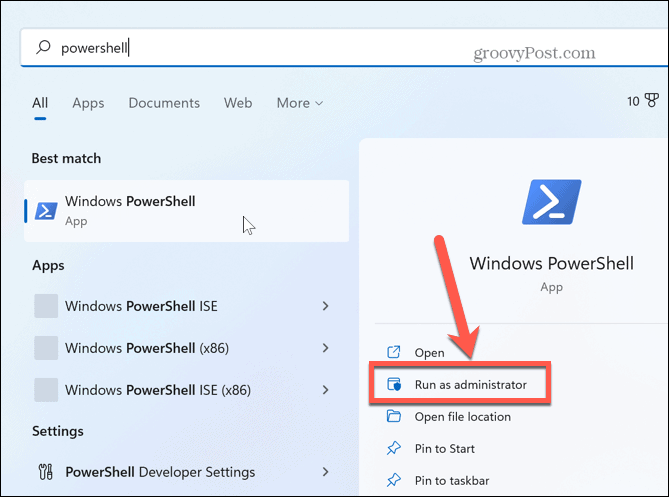
- Když terminál PowerShell otevře, zadejte následující příkaz a stiskněte Enter.
Set-ItemProperty -Path 'HKLM:\System\CurrentControlSet\Control\Terminal Server' -name "fDenyTSConnections" -hodnota 1
- Nyní spusťte následující příkaz:
Zakázat-NetFirewallRule -DisplayGroup "Vzdálená plocha"
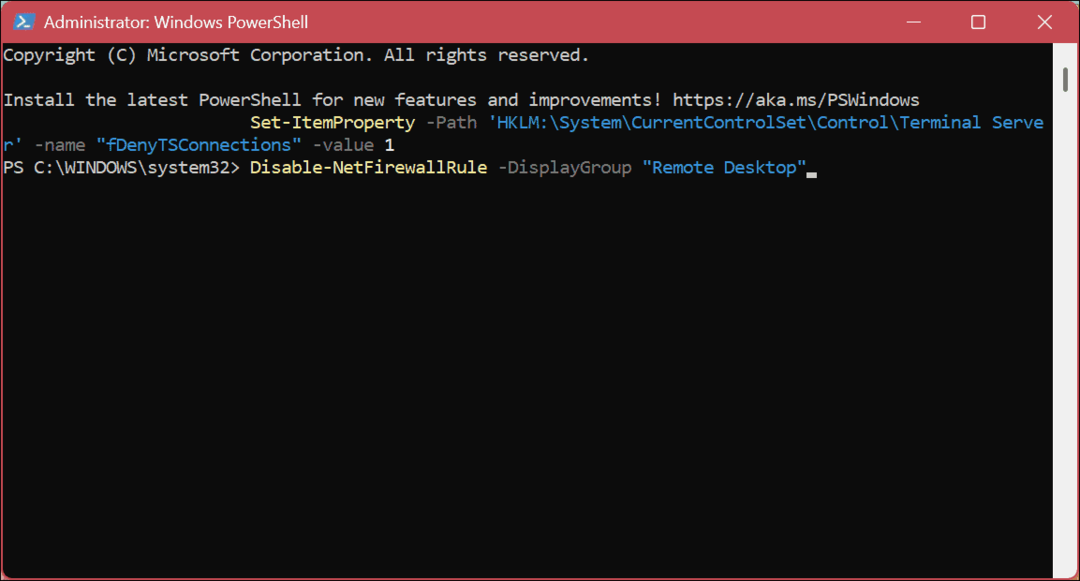
Vzdálený přístup k počítači se systémem Windows
RDP je součástí Windows od dob XP a je součástí Windows 11. I když je však nepatrný, může představovat bezpečnostní riziko a nemělo by být povoleno, pokud jej nepoužíváte a nepotřebujete. Pokud jste ji v minulosti používali, ale již ji nepotřebujete, můžete Vzdálenou plochu v systému Windows 11 bezpečně zakázat.
Také, pokud chcete posílit některé zabezpečení relací RDP, přečtěte si o změna portu RDP v systému Windows. Pokud ještě nepoužíváte Windows 11 a potřebujete spustit vzdálenou relaci, můžete také použijte RDP v systému Windows 10.
Kromě Windows se můžete pomocí Vzdálené plochy připojit k dalším platformám. Například možná potřebujete vzdáleně do macOS nebo Linuxu stroj. Nebo možná budete potřebovat možnost Vzdálená plocha do Androidu z vašeho systému Windows.
Za zmínku také stojí, že bezplatné nástroje umožňují vzdálené relace napříč platformami. Například se podívejte TeamViewer, která umožní připojení ze systému Windows k počítači Mac. Nebo se podívejte Vzdálená plocha Chrome povolit vzdálenou relaci z Chromebooku nebo Androidu do jiného zařízení.
Jak najít kód Product Key Windows 11
Pokud potřebujete přenést svůj produktový klíč Windows 11 nebo jej jen potřebujete k provedení čisté instalace operačního systému,...
Jak vymazat mezipaměť Google Chrome, soubory cookie a historii prohlížení
Chrome odvádí skvělou práci při ukládání vaší historie procházení, mezipaměti a souborů cookie za účelem optimalizace výkonu vašeho prohlížeče online. Její postup...